1、右击电脑桌面的【计算机】图标

2、在弹出来的菜单里面,点击【管理】

3、在计算机管理界面,点击【服务和应用程序】
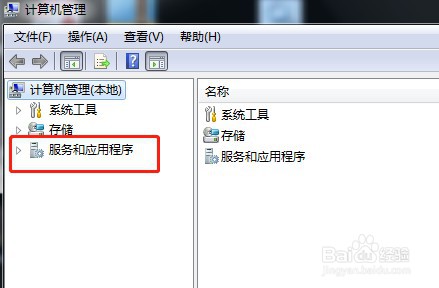
4、再点击【服务和应用程序】栏目下面的【服务】

5、在服务列表里面找到【DNS Client】,并双击

6、启动类型选【禁用】,然后点击【确定】
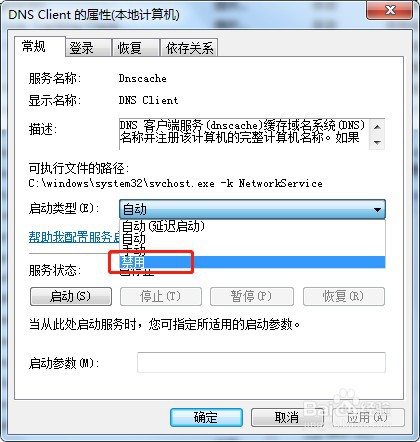
7、这样服务DNS Client就被禁用了

时间:2024-10-12 01:12:43
1、右击电脑桌面的【计算机】图标

2、在弹出来的菜单里面,点击【管理】

3、在计算机管理界面,点击【服务和应用程序】
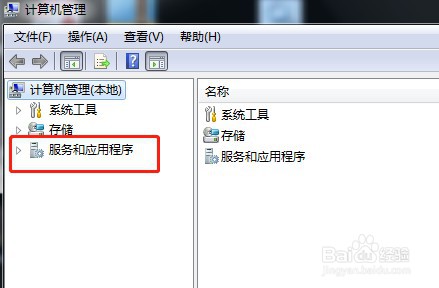
4、再点击【服务和应用程序】栏目下面的【服务】

5、在服务列表里面找到【DNS Client】,并双击

6、启动类型选【禁用】,然后点击【确定】
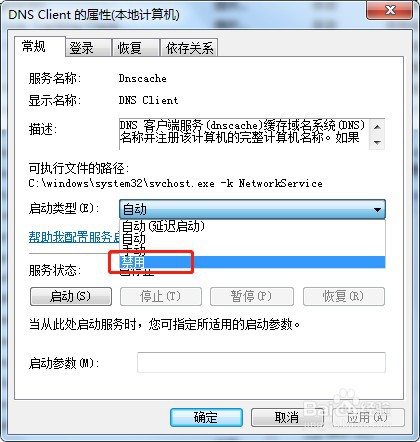
7、这样服务DNS Client就被禁用了

